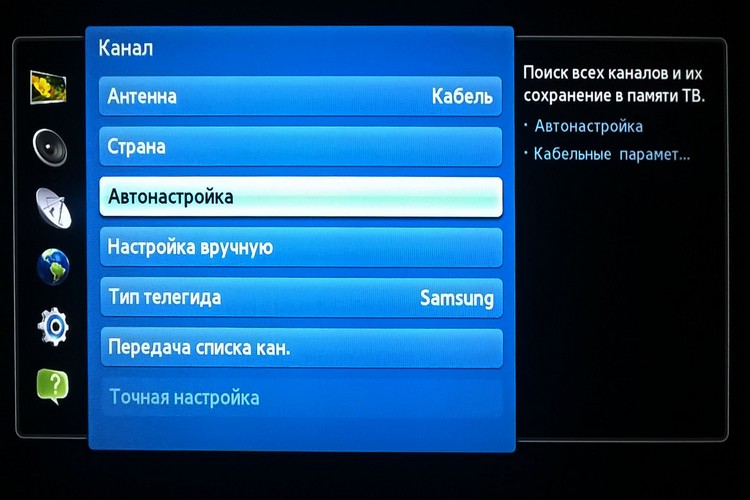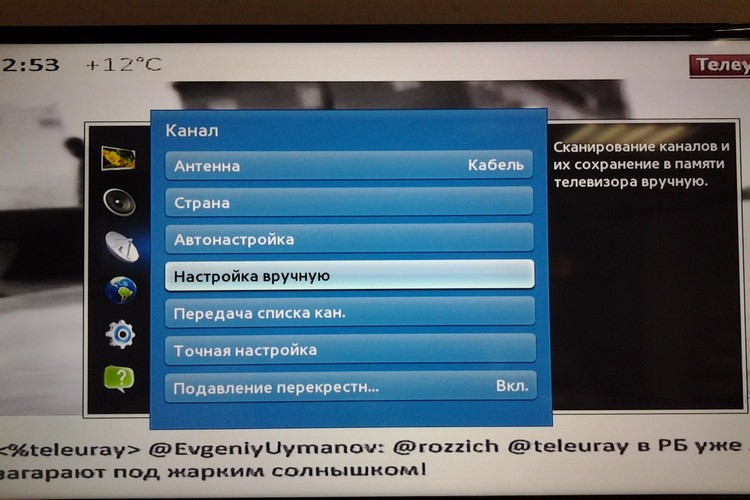デジタルチャンネルと衛星チャンネルを受信するようにテレビを設定する方法
 テレビを購入した後、最初にすることはそれを正しく設定することです。
テレビを購入した後、最初にすることはそれを正しく設定することです。
実際、このデバイスは、互換性のある信号ソースからの画像のみを表示します。また、TVアンテナ、衛星受信機、または「スマート」TVセットトップボックスのいずれでもかまいません。
何よりも、ユーザーはTVチャンネルの設定に苦労しています。また、これは2つの方法で実行できます。新しいチャネルの手動検索と自動検索を使用する方法です。
これは、さまざまなメーカーのテレビでどのように行われますか?そして、スマートテレビについてはどうですか?そのようなテレビをセットアップする前に、ユーザーは事前に何を知っておくべきですか?
コンテンツ
購入後のテレビの設置方法
TVチャンネルは、次の2つの方法でTVに合わせることができます。
- 手動で;
- 自動検索を使用します。
まず、アンテナを適切な入力に接続する必要があります。最新のテレビでは、衛星またはT2受信機も統合できます。
つまり、特別なプレフィックスを介してアンテナを接続する必要はありません。適切な入力を見つけるだけです(最初にテレビに付属の説明書を読むことをお勧めします)。
自動検索
デフォルトでは自動検索を使用することをお勧めします。
この場合に必要なのは、アンテナを接続し、テレビの組み込みメニューを使用して[テレビチャンネルの自動検索]を選択し、放送がスキャンを終了するのを待つことだけです。全体の手順は、平均して10〜20分かかります(信号源によって異なります)。
手動検索
ユーザーがプレイリスト(TVチャンネルのリスト)に、検出されたすべての番組ではなく、お気に入りのみを追加したい場合に最適なオプションです。
この場合、チャネル検索が開始され、信号が検出されると、それを保存するか、スキャンを続行することが提案されます。つまり、ユーザーは、検出された各TVチャンネルの保存を手動で確認する必要があります。
このオプションの主な利点は、プレイリストへの非アクティブなチャネルの追加を完全に排除することです(スキャナーによって誤って認識されましたが、実際には特定の周波数でノイズが発生します)。
また、手動で検索すると、重複の可能性のあるリストをクリアできます(原則として、地域のTVチャンネルは複数の空いている周波数で同時に放送されます)。
スマートテレビのセットアップ
スマートテレビはテレビですが、オペレーティングシステムがプリインストールされています。今日最も一般的なのは、Android TV、Tizen OS、およびWebOSです。
そこにも、手動検索と自動検索の両方があります。そして、主な違いの1つは、いわゆる「結合された」プレイリストのサポートです。つまり、衛星アンテナと従来のアンテナの両方からのTVチャンネルのリストに番組が追加された場合です。
また、一部のテレビでは、IPTVを追加できます(ただし、インターネットTVを視聴するには、IPTVプロバイダーが推奨するサードパーティのプログラムを使用することをお勧めします)。
TVチューニングアルゴリズム自体は次のようになります。
- 設定メニューに移動します。
- 「チャンネル」を選択します。一部のテレビでは、このアイテムは「TVGUI」と呼ばれます。
- 「チャンネル設定」を選択し、「自動検索」を選択します。
- ブロードキャストスキャンを確認します。また、必要に応じて、作成したプレイリストに新しい名前を設定します。それ以外の場合は、保存されているTVチャンネルの現在のリストが削除されます。
また、多くのスマートTV(Samsung、Lg、Xiaomi、Supra、Sony、Philips、Hyundai、Dexp、Haier、Telefunken、Jvc、Panasonic、Starwind、Thomson、Mystery、Sharp、TCL、BBK、Horizont、 Vityaz)許可を得た後にのみテレビを完全に使用することができます。
まず、インターネットに接続し、(組み込みのメニューを使用して)個人プロファイルを作成する必要があります。
同じAndroidTVで、これにより設定のクラウドストレージを使用できるようになります。つまり、将来的には、新しいTVをインストールした後は、ユーザー名とパスワードを指定するだけで済みます。そして、他のすべてのパラメータは自動的にロードされます。
衛星テレビチャンネルの設定
テレビが古いモデルの場合、つまり衛星受信機が内蔵されていない場合は、アンテナが接続されているセットトップボックスを構成する必要があります。また、テレビ自体では、接続されている信号のソースを選択するだけです(ほとんどの場合、AVであり、リモコンの同じ指定のボタンで選択されます)。
受信機がテレビに統合されている場合、調整アルゴリズムは次のようになります。
- アンテナを適切な入力に接続します。
- 「メニュー」に移動し、「TVチャンネル」を選択し、「セットアップ」を指定します(または「検索」と呼ばれることもあります)。
- 接続するアンテナの種類(衛星)を選択します。
- 必要に応じて、スキャン範囲を指定します(周波数は、必要に応じて、プロバイダーを介して接続されている場合はプロバイダーによって示されます)。
- 「検索」をクリックして終了するのを待ちます。 2〜20分かかる場合があります。
次に、便利なプレイリストを作成する必要があります。ほとんどの場合、衛星に分割されます(設置されている衛星放送受信アンテナの種類に応じて、3個または6個)。
衛星テレビチャンネルの放送全体をスキャンすると、約1000のテレビチャンネルがプレイリストに追加されることに注意してください。
別の設定オプションがあります-これは、すでに生成されたカスタムプレイリストの使用です。原則として、テーマ別フォーラムで見つけてダウンロードできます。次に、ファイルを外付けドライブに転送し、USB経由でテレビに接続する必要があります。次に、TVチャンネルの設定で、適切な項目を選択し(ファイルからTVチャンネルを追加)、プレイリストの項目を指定して、統合されるのを待ちます。
なぜ後者のオプションが好まれるのですか?チャンネルは、たとえば、件名や国ごとにグループ化されるためです。結局のところ、将来のユーザーの大多数は積極的に30〜40のテレビチャンネルしか視聴していません。
デジタルTVチャンネルの設定
デジタルテレビには2つのタイプがあります。
- アナログアンテナを介して。受信信号は、DVB-2受信機を使用して互換性のあるデジタル信号に変換されます。
- インターネットテレビ。アンテナを接続しなくても動作します。代わりに、テレビはインターネットに接続する必要があります(ケーブルまたはWiFi経由)。
T2テレビが調整されている場合(つまり、外部アンテナがテレビに接続されている場合)、調整の原則は衛星チャンネルの場合と同じになります。自分のプレイリストをアップロードするだけでは機能しません。自動ブロードキャストスキャンを使用することをお勧めします。
特にIPTVまたはOTT(TV用に特別に適合されたストリーミングメディア転送プロトコル)について話している場合、これは2つの方法で構成されます。
- 加入者が接続されているプロバイダー自体によって提供される外部IPTVまたはOTTセットトップボックスを介して。
- SmartTV専用のアプリケーションを介して。組み込みのアプリケーションストアからインストールしてから、アプリケーションにログインし、必要に応じてサブスクライバーアカウントにチャージする必要があります。 TVチャンネルのリストは、プロバイダーのサーバーから自動的にダウンロードされます。 IPTVを表示するには、約10〜20Mbps以上の速度で安定したインターネット接続が必要であることを考慮する必要があります。速度が遅い場合、画面上の画像は低解像度またはさまざまなアーティファクトのいずれかになります。
リモコンなしでテレビをセットアップする方法
何らかの理由でリモコンを使用できない場合(たとえば、電池が切れているが新しい電池がない場合)、ほとんどのテレビの初期設定は、コントロールパネル(提供されている場合)を使用して行うこともできます。
原則として、メニューボタンのほか、設定内を移動するために使用される音量とチャンネルの切り替えキーがあります。 Vol +ボタンとVol-ボタン(音量調節を担当)は、それぞれ「上」と「下」として機能します。そして、Ch-とCh+は「左」と「右」のようなものです。
考えられる問題と解決策
新しいテレビをセットアップするときにユーザーが直面する最も一般的な問題:
- 空気をスキャンすると、TVチャンネルが見つかりません。これはほとんどの場合、間違った信号源が指定されていることを意味します。または、アンテナが機能しない、圧着が正しく行われていません。正しいスキャン設定が指定されていることを確認する必要があります。次に、ケーブルが短絡していないか確認します(これには、「ダイヤル」機能をサポートするマルチメータが必要です)。
- TVチャンネルを検索すると、多くの重複がプレイリストに追加されます。このような状況では、手動検索を使用することをお勧めします。多くのテレビには、プレイリスト編集機能もあります。つまり、一部のTVチャンネルは一般リストから除外でき、残りはすべて自動的にグループ化されます。
- 接続された外部アンテナからTVチャンネルを検索すると、何も見つかりません。ほとんどの場合、信号増幅器が接続されていないことを示します(外部の場合)。または、単に失敗しただけです(アンテナは常に路上にあるため、頻繁に発生します)。
全体として、最も難しいのは、TV設定の入力方法を理解することと、TVチャネルの自動または手動検索を開始することです。
この点に関する説明を参照することをお勧めします。これを行うには、コントロールパネルを使用し、テレビ自体のパネルのみを使用する方法の詳細な説明があります。
何よりも、スマートTVには多くの追加機能があるため、ユーザーはこの点で問題を経験します。
便利なビデオ
ケーブルテレビを視聴するようにテレビを設定する方法については、ビデオを参照してください。